如何在Mac上使用Charles进行抓包
- 2022-04-25 10:00:00
- 任沫
- 转贴:
- 公众号
- 5647
本文记录如何在Mac上使用Charles进行抓包,包含两个场景,抓取电脑应用上发起的请求响应数据,抓取移动设备(IPhone)上发起的请求响应数据。
因为Charles由Java开发,所以电脑中必须安装有Java JDK,在使用Charles的过程中,如果开了VPN,则需要关闭VPN。
安装
点击链接,选择Mac版本进行下载安装:www.charlesproxy.com/download/
配置想要抓取数据的地址
Proxy → SSL Proxying Settings,默认设置是抓取所有HTTPS地址的数据,这里可以设置为只抓取特定地址的数据。
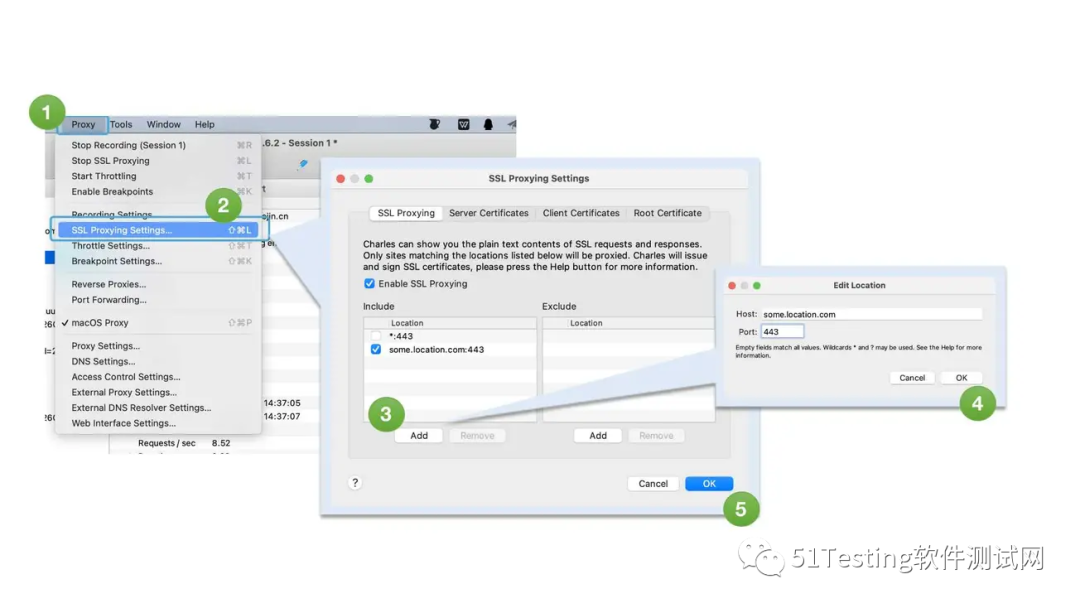
在电脑上 安装证书
Help → SSL Proxying → Install Charles Root Certificate。
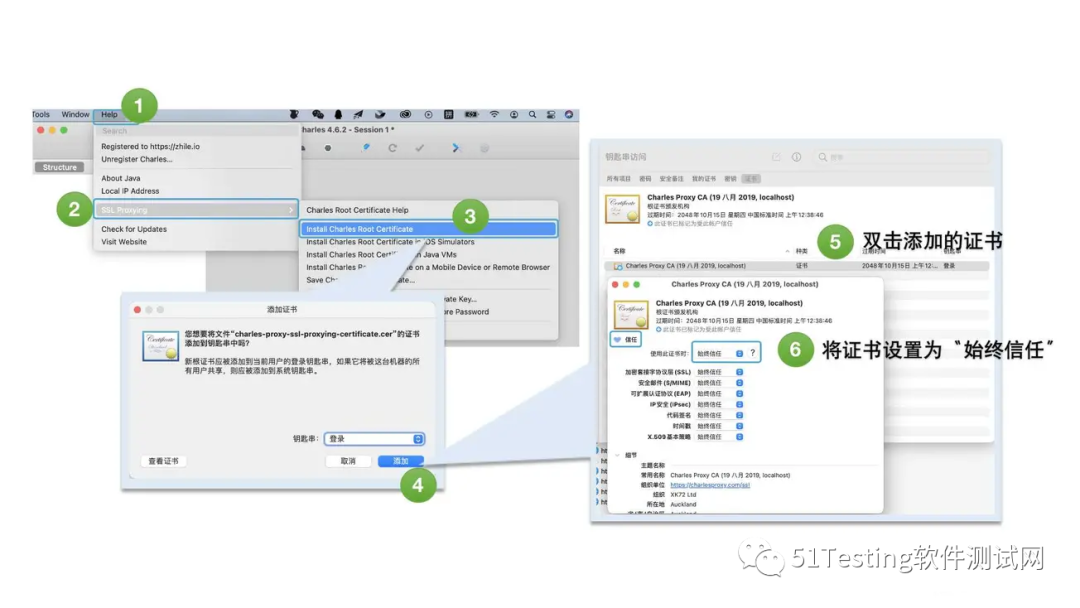
设置HTTP和H TTPS代理
系统偏好设置 → 网络 → 高级 → 代理,端口号默认是8888,与Proxy → Proxying Settings 中的HTTP代理端口号相同。
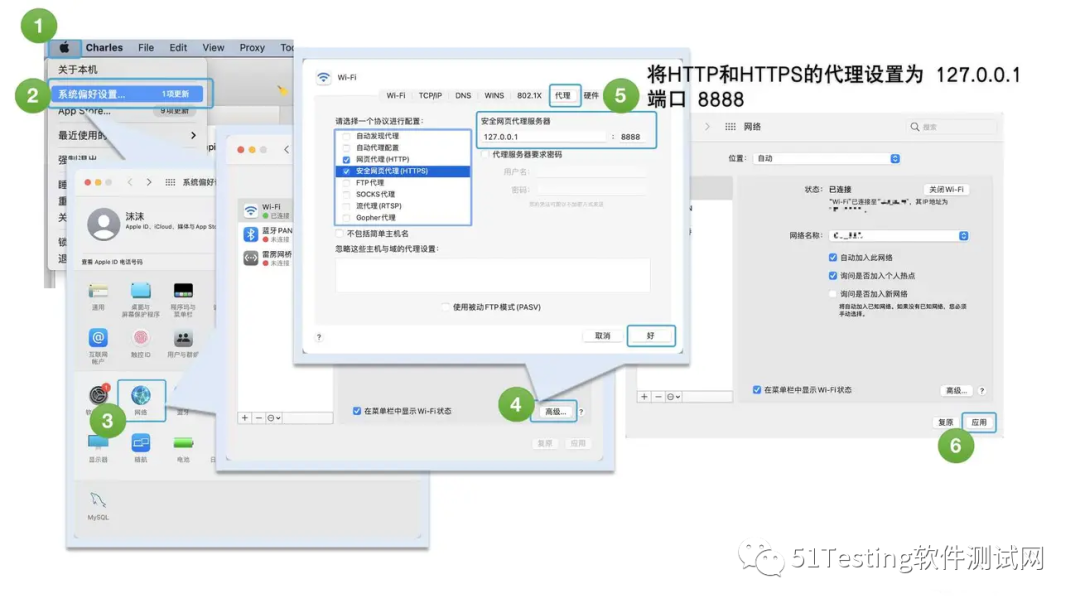
到目前为止,就能抓取电脑应用中的请求响应数据了(比如谷歌浏览器中的请求响应数据)。
顺便一提,将 Charles → Preferences → Viewers 中的Combine request and response 选项取消勾选,应用的界面就会将请求和响应的数据分开展示,看起来比较直观。
接下来看一下如何抓取手机中的请求响应数据。
查看提示
在Mac上的Charles中查看安装移动设备证书的提示,Help → SSL Proxying → Install Charles Root Certificate on a Mobile Device or Remote Browser。提示的弹框中会给出电脑的IP地址和端口号,需要在手机中配置HTTP代理。
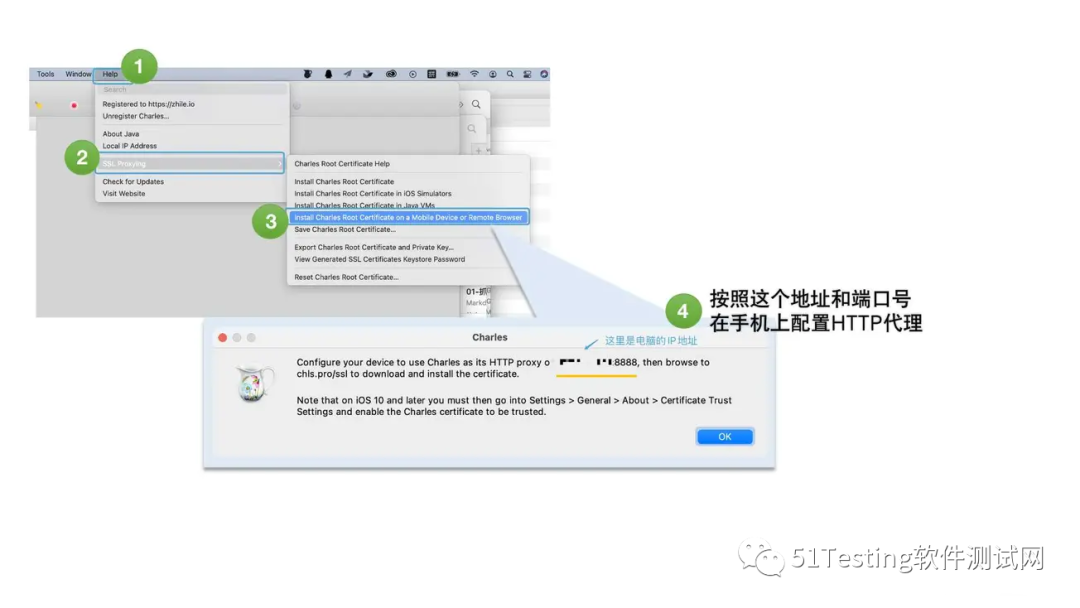
在IPhone上安装证书
01 在手机上配置HTTP代理
首先,电脑和手机需要连同一个WIFI,然后按照下图进行配置。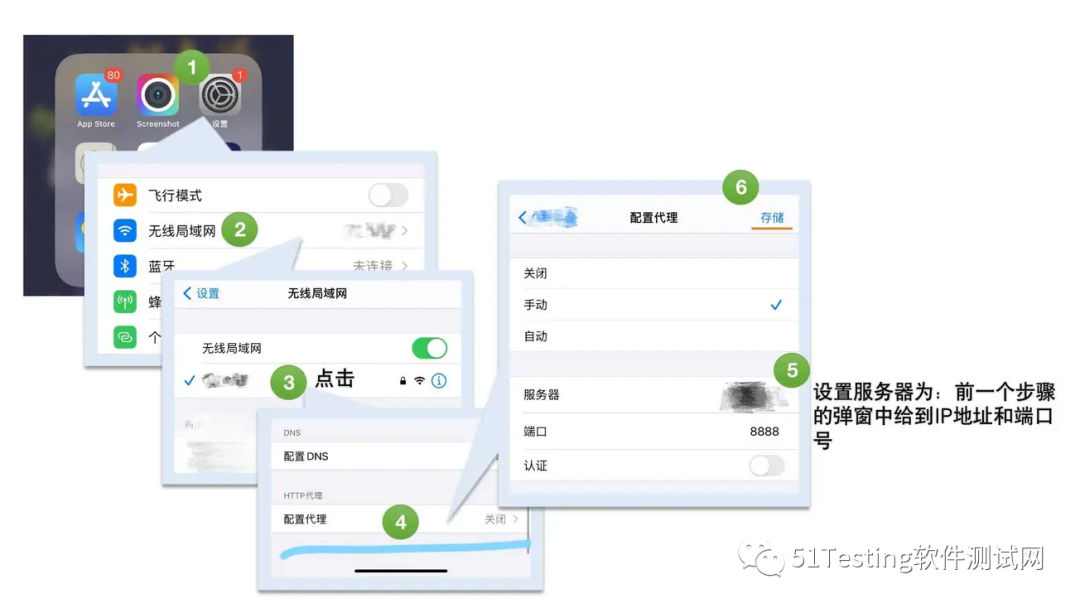
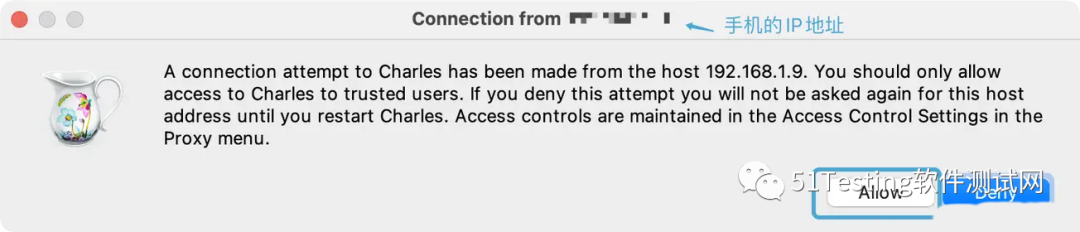
02 安装证书
在Safari浏览器中打开此链接:http://chls.pro/ssl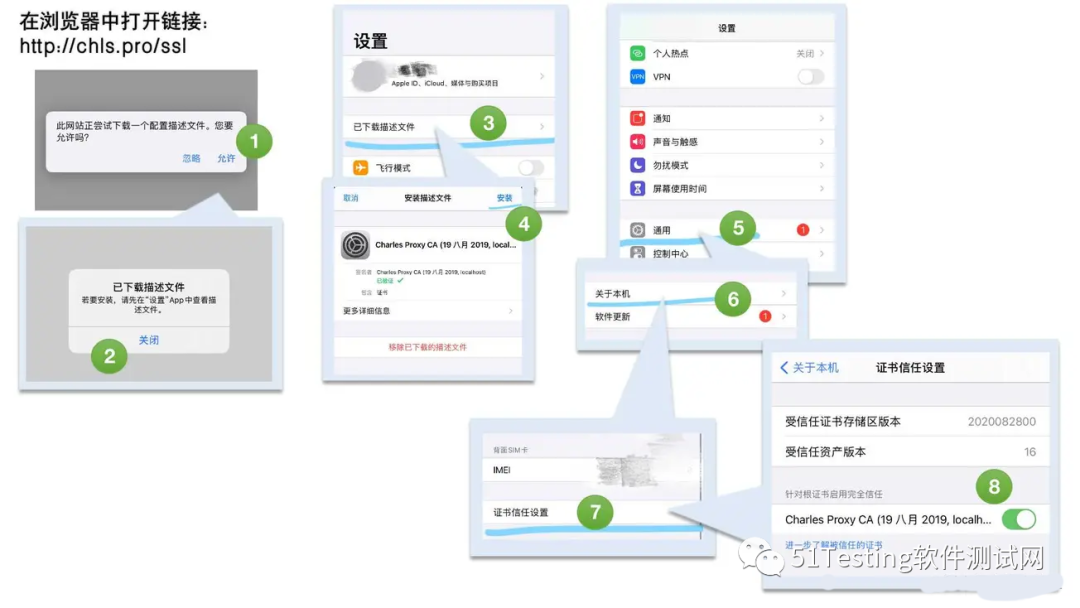
- 联系人:阿道
- 联系方式: 17762006160
- 地址:青岛市黄岛区长江西路118号青铁广场18楼








